Межкамерный трекинг
Межкамерный трекинг позволяет построить траекторию движения человека между камерами, отобразить эту траекторию на планах, а также сформировать на ее основе видеоролик.
Примечание
Межкамерный трекинг доступен только для камер, на которых включен, соответствующим образом настроен модуль видеоаналитики Поиск объектов.
Примечание
Включение и настройка модулей видеоаналитики осуществляется администратором системы видеонаблюдения.
Межкамерный трекинг можно включить тремя способами:
в режиме синхронного просмотра архива (для переключения в этот режим нужно выбрать на панели управления в меню
 Архив пункт Синхронный архив) выделить ячейку и кликнуть значок
Архив пункт Синхронный архив) выделить ячейку и кликнуть значок  , либо выбрать пункт Межкамерный трекинг в контекстном меню ячейки;
, либо выбрать пункт Межкамерный трекинг в контекстном меню ячейки;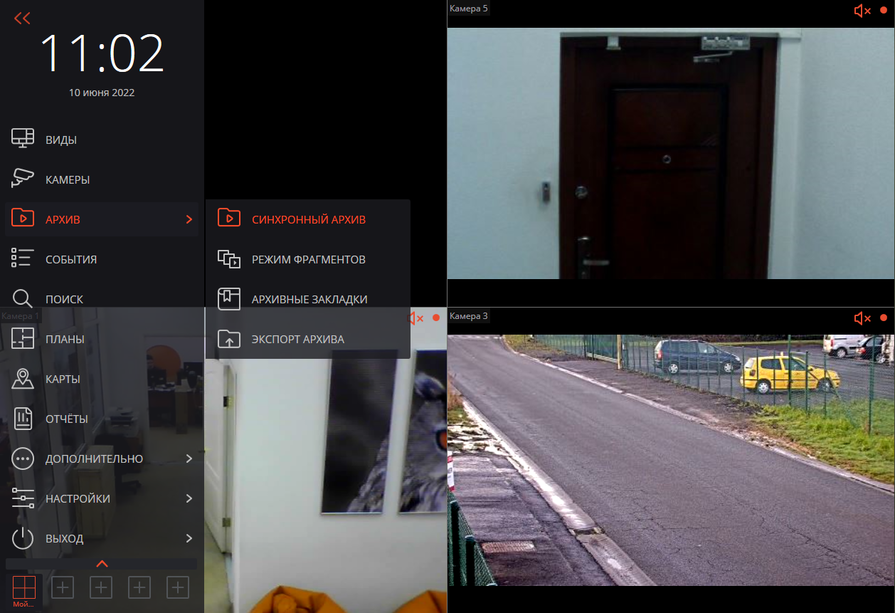
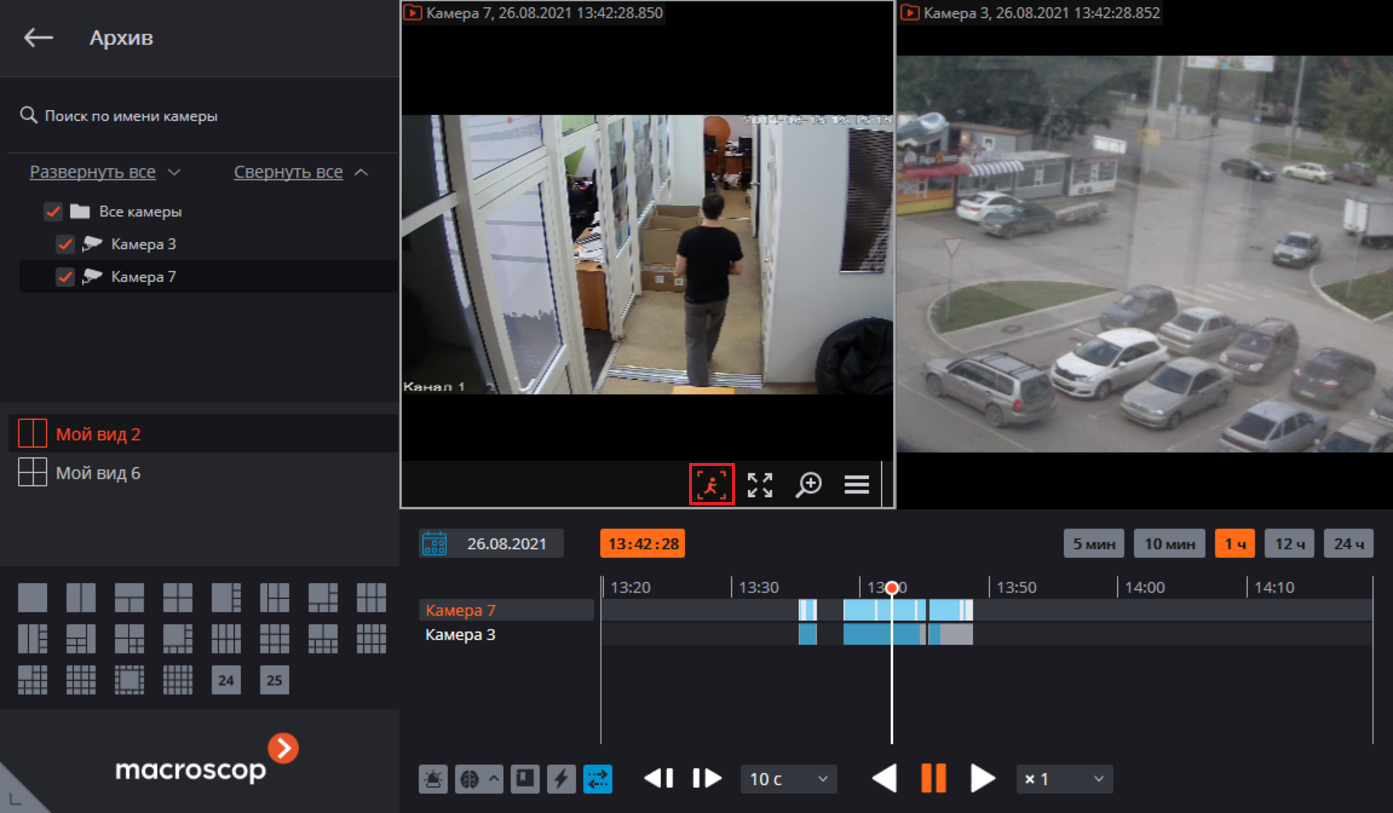
в режиме просмотра архива отдельной камеры кликнуть значок
 , либо выбрать пункт Межкамерный трекинг в контекстном меню ячейки;
, либо выбрать пункт Межкамерный трекинг в контекстном меню ячейки;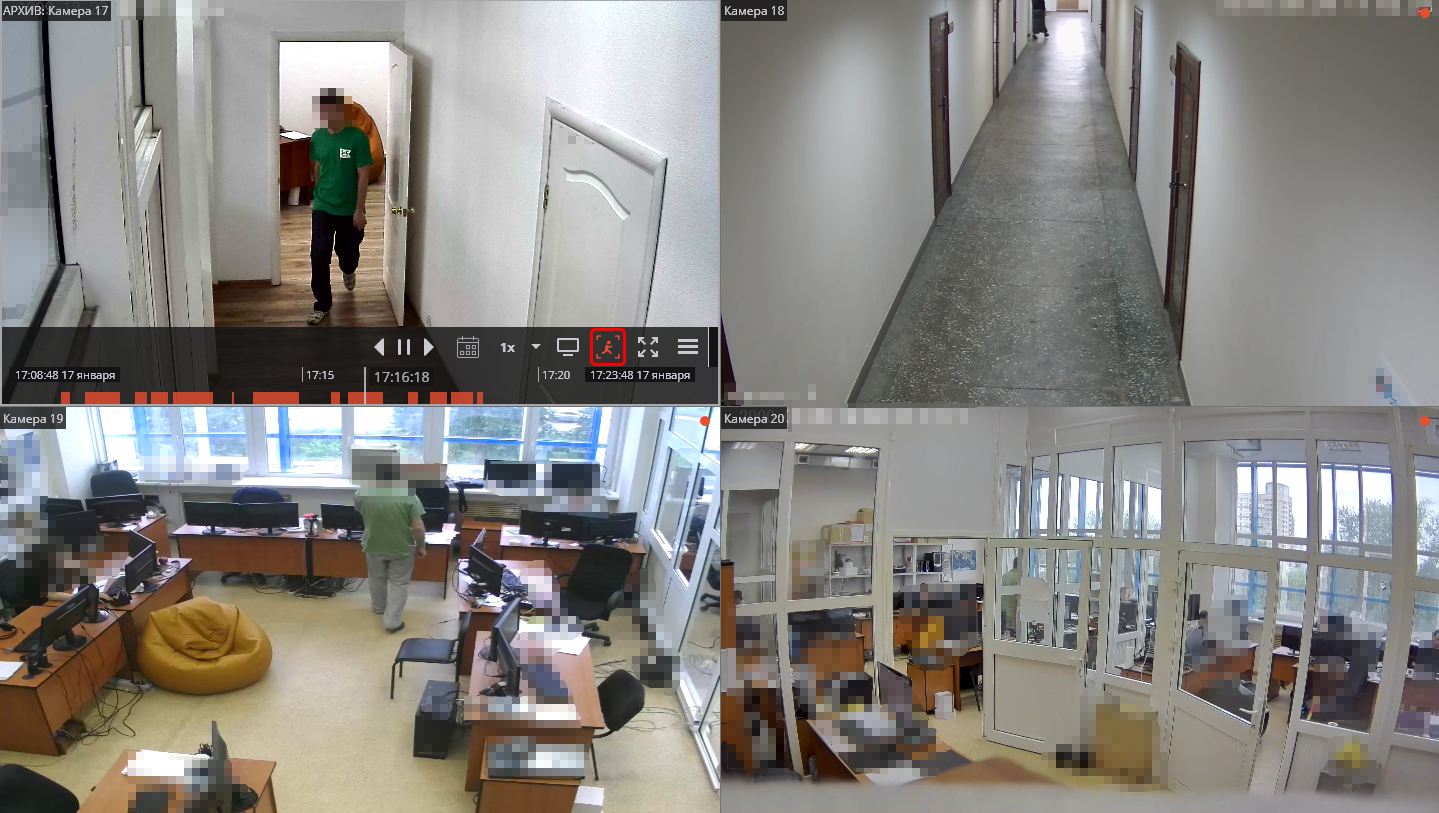
в режиме Поиск в архиве выделить фрагмент, вызвать правой кнопкой мыши контекстное меню и выбрать пункт Межкамерный трекинг.
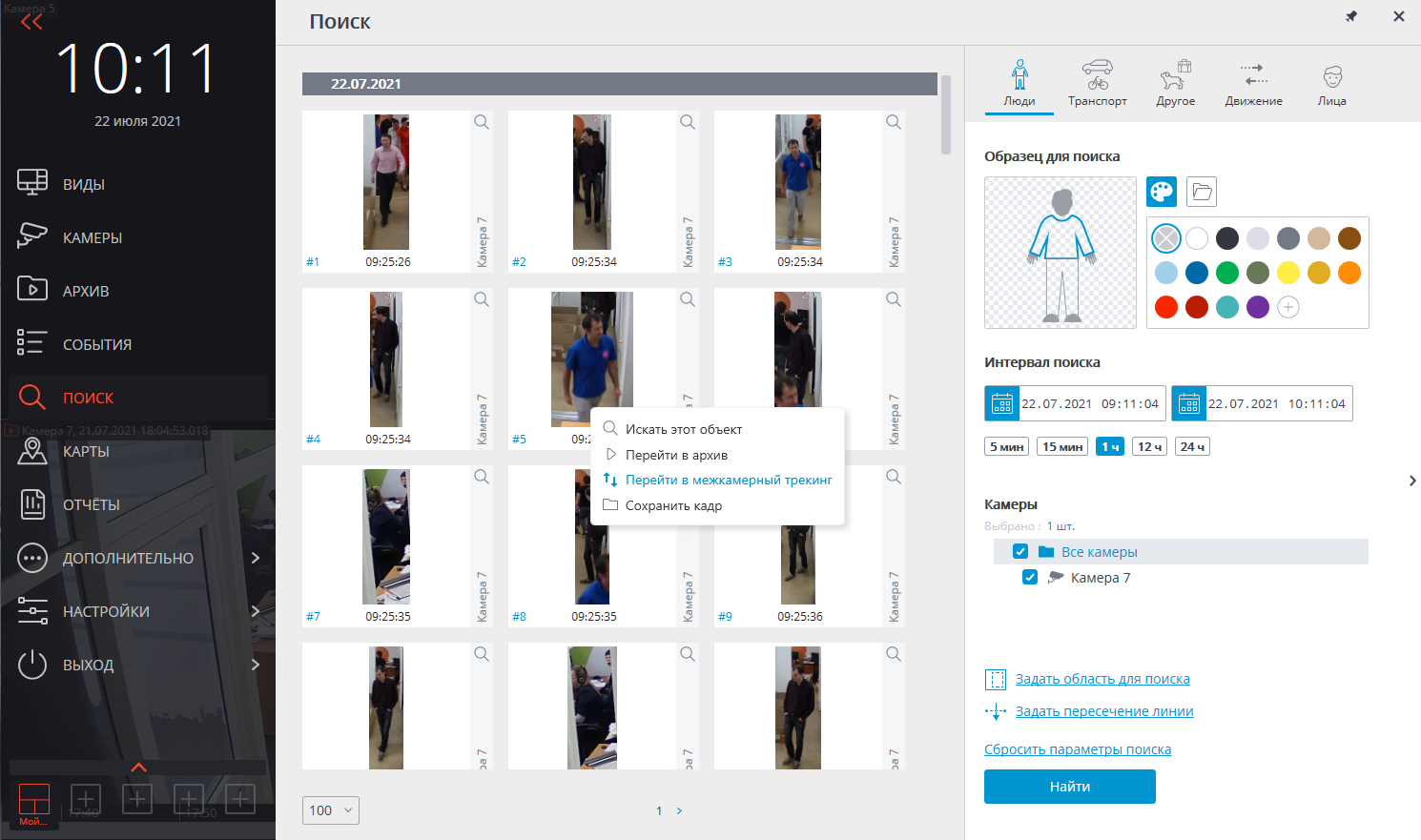
Фигуры людей в кадре будут выделены рамками.
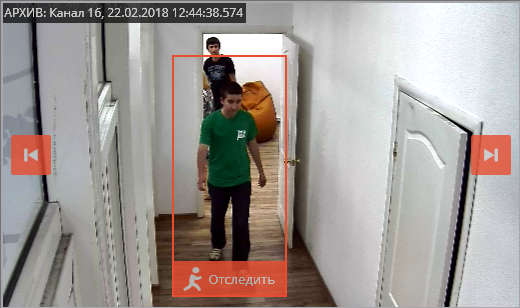
Если в кадре отсутствует или не выделена фигура нужного человека, либо вовсе отсутствуют фигуры людей, можно перейти к предыдущим или следующим фрагментам с людьми, воспользовавшись кнопками  и
и  .
.
Для поиска цепочки фрагментов с искомым человеком следует воспользоваться кнопкой 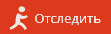 , размещённой в нижней части рамки с этим человеком — откроется окно мастера межкамерного трекинга.
, размещённой в нижней части рамки с этим человеком — откроется окно мастера межкамерного трекинга.
На вкладке Выбор камер нужно выбрать камеры, на которых будет осуществляться поиск.
Если камера размещена на плане объекта, то в правой части страницы отобразится план, на котором будет подсвечена данная камера.
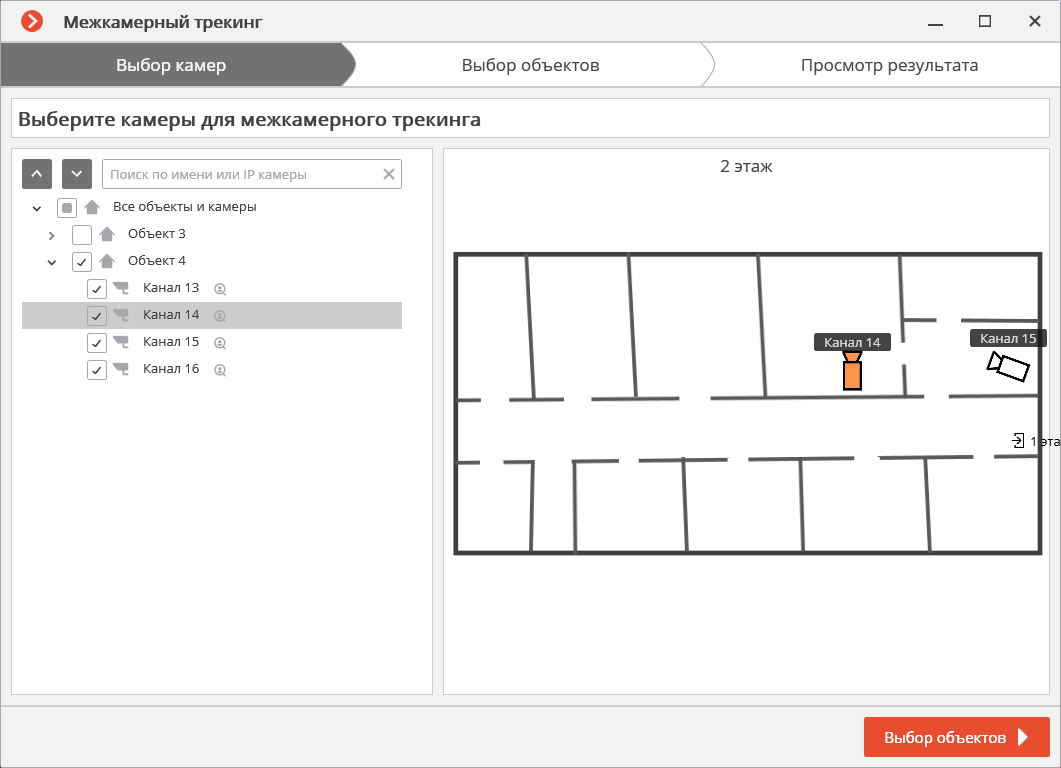
Если камера не размещена ни на одном из планов (а также — если планы не используются), в правой части будет отображаться соответствующее предупреждение. При этом поиск по данной камере будет производиться, но найденные фрагменты маршрута не будут отображаться на планах.
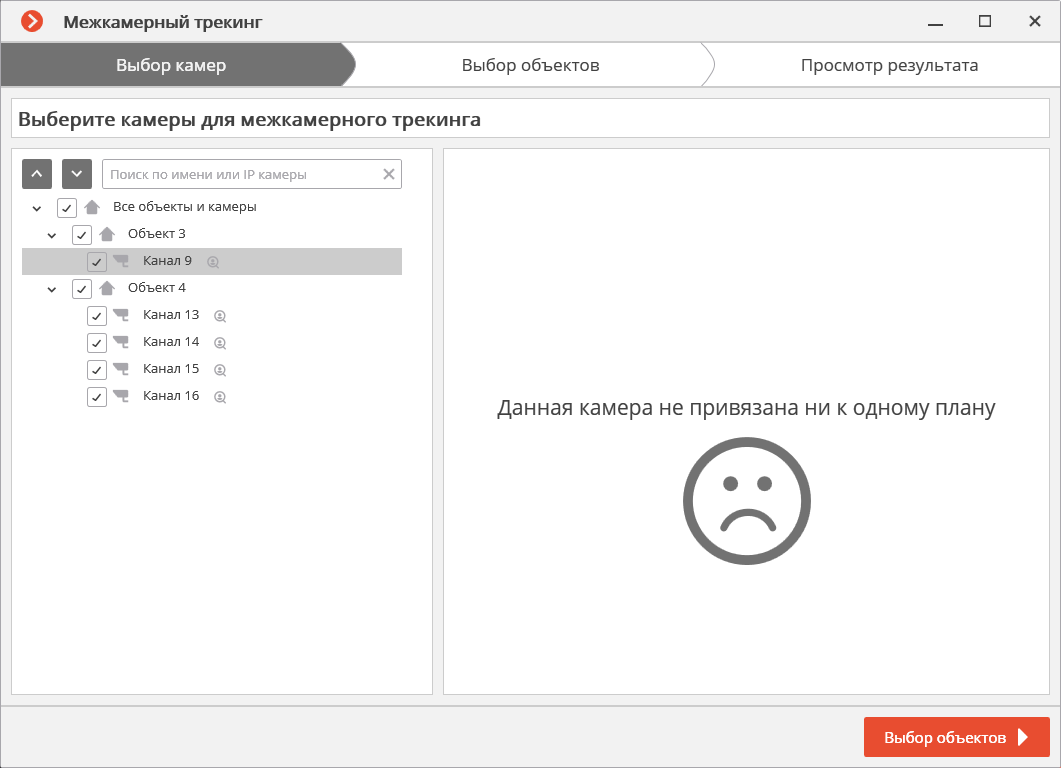
После выбора камер следует перейти на вкладку Выбор объектов, нажав одноименную кнопку или кликнув по заголовку вкладки. На данной вкладке будут отображены фрагменты с людьми, похожими на искомого человека, в интервале ±2 мин от первого фрагмента. Следует отметить только те фрагменты, на которых представлен искомый человек (поскольку в список могут попасть другие, похожие, люди).
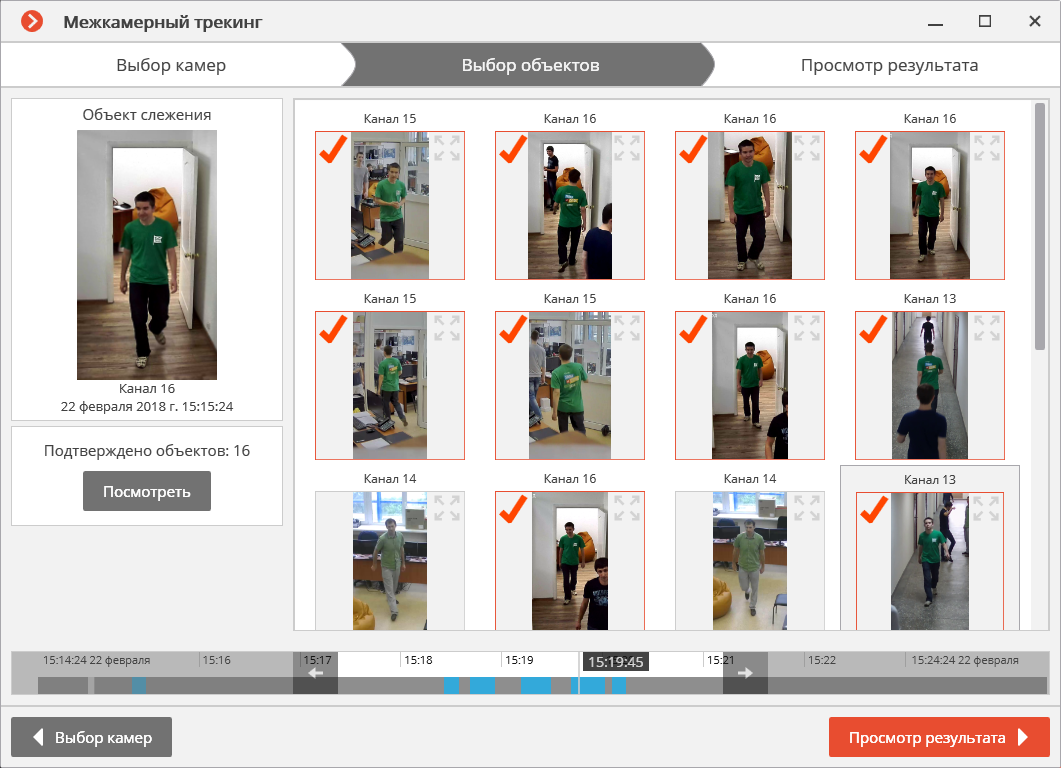
После того, как отмечены все фрагменты с искомым человеком, можно нажать ссылку Совпадений больше нет? в нижней части страницы. При этом будет выполнен уточненный поиск на основании отмеченных образцов в текущем промежутке времени. Если такие образцы будут найдены, они отобразятся на странице выбора объектов.
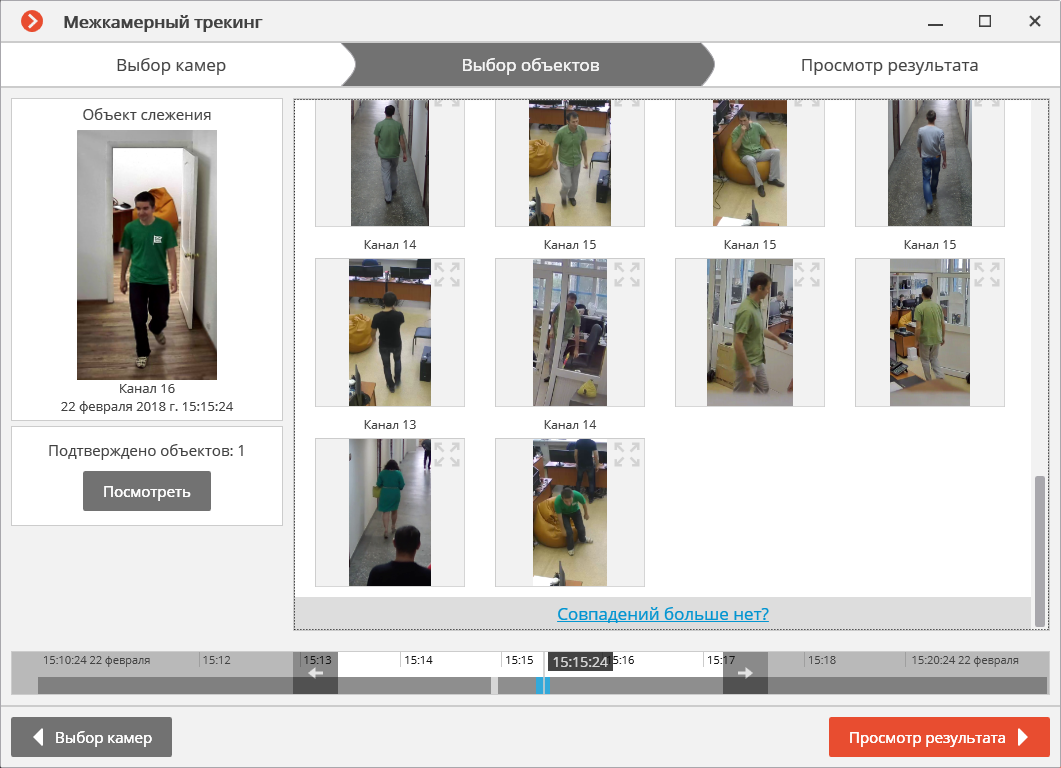
Для смены интервала поиска служат кнопки со стрелками на шкале времени.
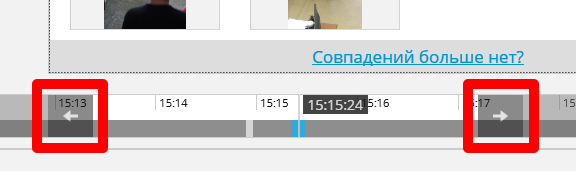
Для просмотра всех подтвержденных образцов используется кнопка Посмотреть.
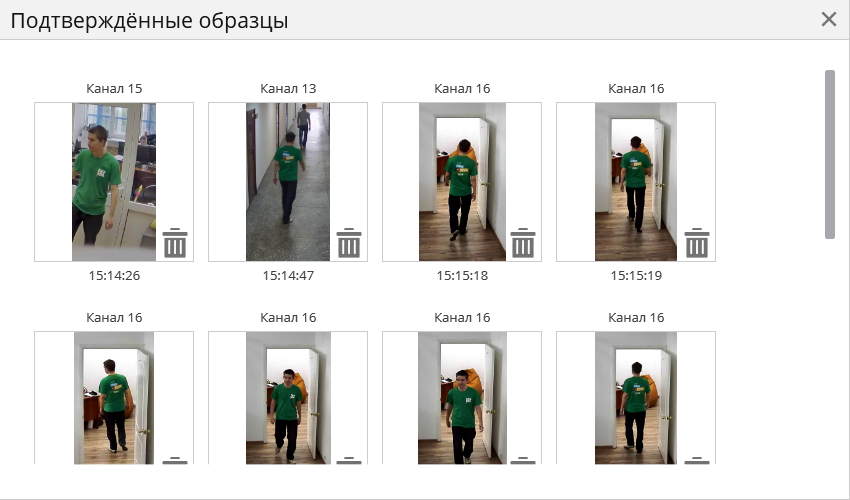
После выбора образцов следует перейти на вкладку Просмотр результата, нажав одноименную кнопку или кликнув по заголовку вкладки. На данной вкладке будут последовательно отображаться видеофрагменты, содержащие искомого человека.
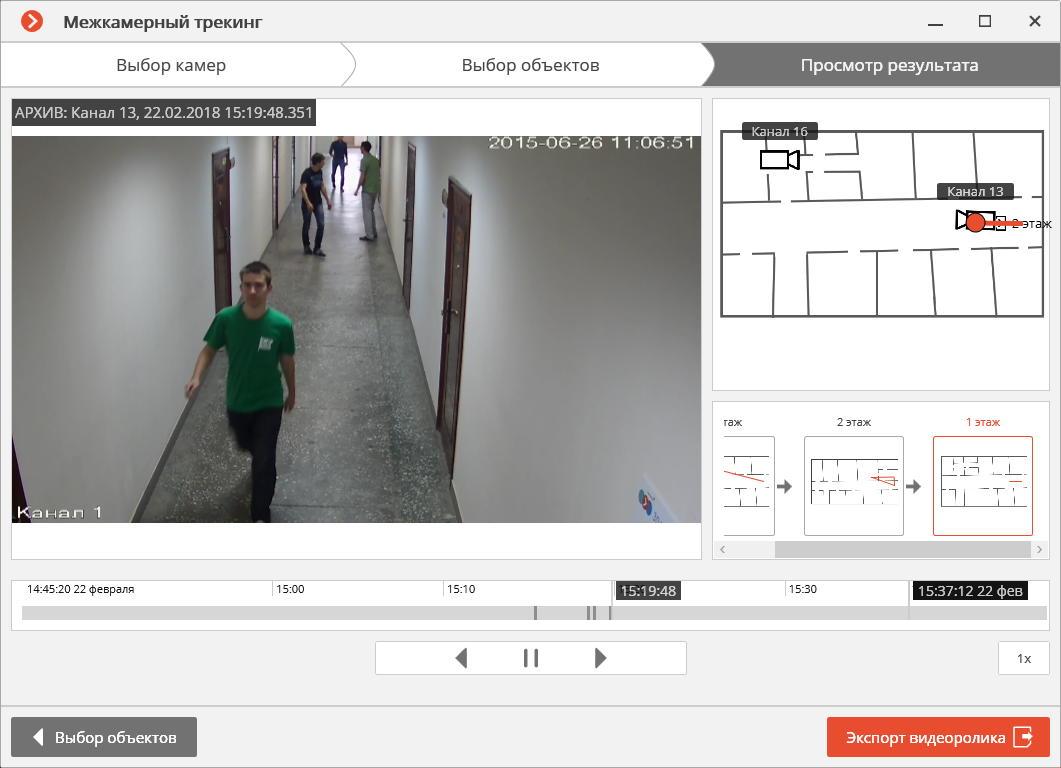
Для камер, размещенных на планах, будет отображаться условная траектория перемещения искомого объекта.
По нажатию кнопки Экспорт видеоролика производится экспорт в файл формата *.avi, *.mp4 или *.mcm.